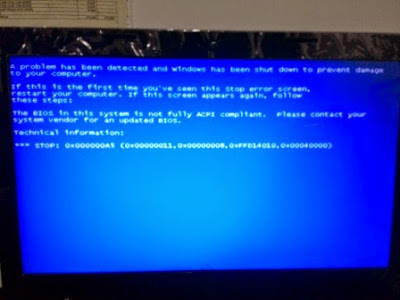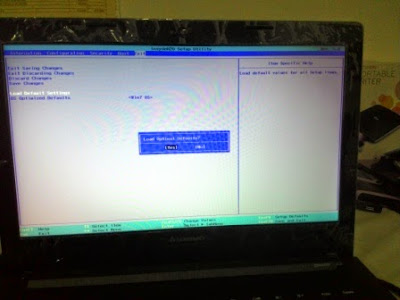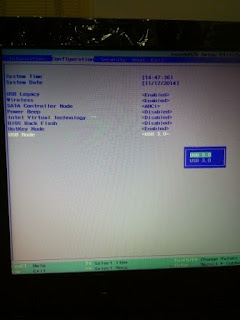Berikut Merupakan Cara Instal Windows 7 Pada Lenovo G40
Ada beberapa langkah setting bios yang harus anda lakukan terlebih dahulu sebelum melakukan instal windows 7 pada Notebook/Laptop Lenovo G40. Berikut ini langkah-langkahnya:
1. Masuk ke Bios dengan menekan tombol Fn+F2 (Jika anda belum mengerti masuk BIOS Laptop Lenovo G40, Bisa anda Lihat Disini)
2. Masuk ke Tab Menu Exit
3. Pada Os Optimized Default pilih Win7 OS, seperti pada gambar diatas.
4. Kemudian pilih Load Default Setting dan pilih Yes, Seperti pada gambar diatas.
5. Yang terahir asuk ke tab menu Configuration, pada Usb Mode rubah USB 3.0 menjadi USB 2.0 seperti pada gambar di atas. Lalu simpan, maka proses instal windows 7 pada notebook lenovo g40 akan berjalan normal. Jika sudah selesai instal bisa dikembalikan lagi ke USB 3.0
Sekian tentang Cara Instal Windows 7 Pada Laptop Lenovo G40, artikel ini di ambil dari pengalaman pribadi. Mudah-mudahan dapat berguna bagi anda yang mungkin saat ini sedang mengalami kasus seperti ini. Terimakasih dan Semoga Bermanfaat.